Смартфоны Nokia 9300i - инструкция пользователя по применению, эксплуатации и установке на русском языке. Мы надеемся, она поможет вам решить возникшие у вас вопросы при эксплуатации техники.
Если остались вопросы, задайте их в комментариях после инструкции.
"Загружаем инструкцию", означает, что нужно подождать пока файл загрузится и можно будет его читать онлайн. Некоторые инструкции очень большие и время их появления зависит от вашей скорости интернета.
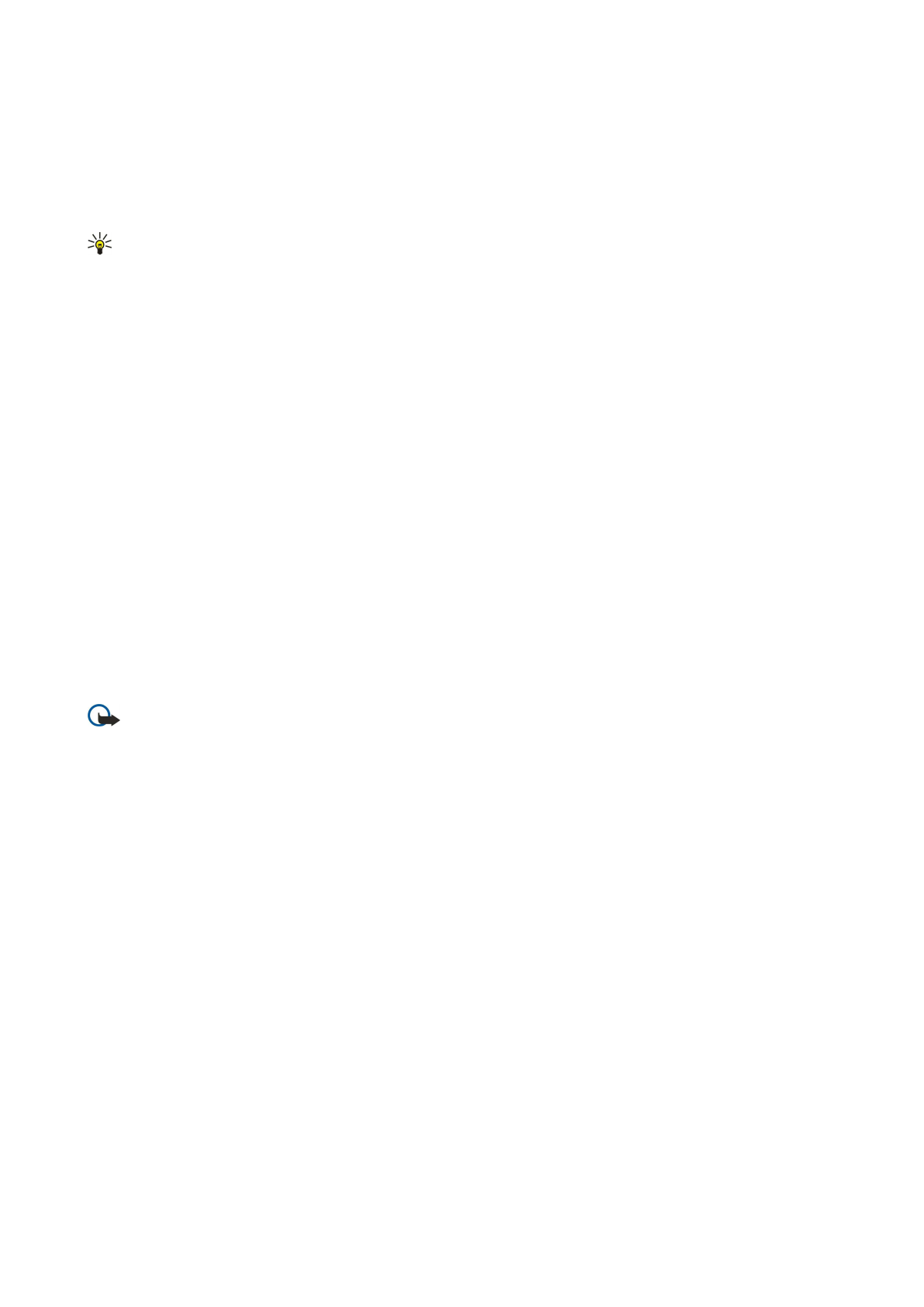
изображение
,
и
стиль
,
с
использованием
которого
открывается
новый
объект
.
Добавление
эффектов
должно
производиться
в
расширенном
режиме
изменения
.
Чтобы
просмотреть
мультимедийное
сообщение
перед
передачей
,
нажмите
клавишу
меню
и
выберите
Вид
>
Просмотр
.
Чтобы
удалить
мультимедийный
объект
,
выберите
удаляемый
объект
,
нажмите
клавишу
меню
и
выберите
Правка
>
Удалить
и
соответствующий
параметр
меню
.
Совет
:
Некоторые
вложения
,
такие
как
визитки
,
не
появляются
в
тексте
сообщения
,
а
отображаются
только
в
поле
темы
в
виде
изображения
листа
бумаги
со
срезанным
углом
.
Для
удаления
этих
вложений
выберите
Правка
>
Удалить
>
Вложения
...
.
Выберите
вложение
и
нажмите
Удалить
.
Чтобы
удалить
страницу
,
перейдите
к
странице
,
нажмите
клавишу
меню
и
выберите
Правка
>
Удалить
>
Страницу
.
Использование
большинства
функций
изменения
возможно
только
в
расширенном
режиме
изменения
.
Нажмите
клавишу
меню
и
выберите
Параметры
>
Активация
расширенного
режима
изменения
.
Чтобы
изменить
положение
текста
относительно
изображений
,
нажмите
клавишу
меню
и
выберите
Сервис
>
Макет
слайда
.
Выберите
Текст
справа
или
Текст
слева
.
Для
изменения
шрифта
,
цвета
и
форматирования
текста
выделите
текст
,
нажмите
клавишу
меню
и
выберите
Параметры
>
Формат
текста
...
.
Форматирование
текста
можно
также
задавать
до
начала
подготовки
текста
.
Для
изменения
цвета
фона
мультимедийного
сообщения
нажмите
клавишу
меню
и
выберите
Параметры
>
Цвет
фона
...
.
Нажмите
Изменить
,
выберите
новый
цвет
и
нажмите
ОК
.
Нажмите
Готово
.
Чтобы
изменить
параметры
передачи
мультимедийного
сообщения
,
создайте
или
измените
сообщение
,
нажмите
клавишу
меню
и
выберите
Параметры
>
Параметры
передачи
...
.
Можно
выбрать
получение
отчетов
о
доставке
и
промежуток
времени
,
в
течение
которого
повторяются
попытки
передачи
сообщений
из
центра
сообщений
.
Установите
следующие
параметры
:
•
Получить
отчет
—
Решите
,
следует
ли
получать
уведомление
об
успешной
доставке
сообщения
адресату
.
Получение
отчета
о
доставке
мультимедийных
сообщений
,
переданных
на
адрес
электронной
почты
,
не
всегда
возможно
.
•
Период
действия
—
Выберите
промежуток
времени
,
в
течение
которого
повторяются
попытки
передачи
сообщения
из
центра
сообщений
.
Если
сообщение
не
может
быть
доставлено
адресату
в
течение
указанного
периода
,
данное
сообщение
удаляется
из
центра
мультимедийных
сообщений
.
Имейте
в
виду
,
что
данная
функция
должна
поддерживаться
сетью
.
Значение
Максимум
является
максимальным
количеством
времени
,
используемым
сетью
.
Получение
мультимедийных
сообщений
Важное
замечание
:
Объекты
в
мультимедийном
сообщении
могут
содержать
вирусы
и
другие
программные
компоненты
,
которые
могут
нарушить
работу
устройства
и
компьютера
.
Не
открывайте
вложений
,
если
вы
не
уверены
в
надежности
отправителя
.
Полученные
мультимедийные
сообщения
хранятся
в
папке
"
Принятое
";
Вы
можете
открыть
их
или
ответить
на
них
так
же
,
как
и
при
работе
с
другими
сообщениями
.
Можно
получать
мультимедийные
сообщения
,
содержащие
не
поддерживаемые
Вашим
устройством
объекты
,
однако
просмотр
таких
сообщений
невозможен
.
Тем
не
менее
,
можно
попытаться
переслать
эти
сообщения
на
другое
устройство
,
которое
поддерживает
такие
объекты
.
Для
просмотра
списка
мультимедийных
вложений
в
сообщение
нажмите
клавишу
меню
и
выберите
Сервис
>
Объекты
...
.
Чтобы
сохранить
мультимедийный
объект
,
выберите
его
и
нажмите
Копировать
в
.
Для
воспроизведения
мультимедийного
объекта
выберите
его
и
нажмите
Открыть
.
Настройки
учетной
записи
мультимедийных
сообщений
Перейдите
к
разделу
Обмен
сообщ
.
,
нажмите
клавишу
меню
и
выберите
Сервис
>
Настройки
учетных
записей
...
.
Выберите
Служба
MMS
и
нажмите
Правка
.
На
странице
Отправить
определите
следующие
настройки
:
•
Интернет
-
доступ
—
Выберите
тип
соединения
для
точки
доступа
в
Интернет
(IAP),
которое
необходимо
использовать
для
передачи
сообщений
.
•
Сайт
—
Введите
адрес
центра
мультимедийных
сообщений
.
•
Получить
отчет
—
Решите
,
следует
ли
получать
уведомление
об
успешной
доставке
сообщения
адресату
.
Получение
отчета
о
доставке
мультимедийных
сообщений
,
переданных
на
адрес
электронной
почты
,
не
всегда
возможно
.
•
Время
отправки
—
Выберите
время
передачи
мультимедийного
сообщения
.
•
Период
действия
—
Выберите
промежуток
времени
,
в
течение
которого
повторяются
попытки
передачи
сообщения
из
центра
сообщений
.
Если
сообщение
не
может
быть
доставлено
адресату
в
течение
указанного
периода
времени
,
О б м е н
с о о б щ
.
Co p yrig h t © 2005 No kia . All Rig h t s Re se rve d .
39
Содержание
- 3 Содержание
- 6 Об
- 8 Установка; MMC
- 9 GPRS; Радиоприемники
- 10 Антенна; Первое; PUK
- 11 Po p Po rt TM; Интерфейс; Blu e t o o t h
- 14 Телефон
- 17 Выполнение; Ответ
- 22 SIM
- 23 Re a lPla ye r; Управление
- 26 DTMF
- 28 Настройки; Журнал
- 30 Центр; Ce ll b ro a d ca st .; Подготовка
- 31 IMAP4; Когда; Электронная
- 33 HTML; Параметры; MIME; Получение
- 34 No kia PC Su it e .
- 35 SMTP
- 39 MMS
- 40 Факс
- 42 Ce ll b ro a d ca st
- 43 Интернет; Fla sh 6
- 45 Сочетания
- 46 Контакты
- 50 Документы; Micro so ft Wo rd; Работа
- 52 Книги
- 53 Создание
- 58 Презентации; Micro so ft Po w e rPo in t 97; Просмотр
- 61 Календарь; PC Su it e; Значки
- 67 Общие; Дата
- 69 Диспетчер
- 72 Сервисное; Подключения; Беспроводная; EAP (e xt e n sib le a u t h e n t ica t io n p ro t o co l –
- 73 Настр
- 74 Защита
- 76 Дополнительно; HP
- 82 Изображения; TIFF
- 83 Диктофон; WAV
- 84 Муз
- 87 Калькулятор
- 88 Часы; Изменение
- 90 Пер; Рез
- 92 No kia PC Su it e
- 93 Ja va
- 95 Мобильная; IP
- 98 Настройка
- 100 HTTP
- 102 HSCSD; Передача
- 103 Смена
- 105 Основные
- 112 Проверка
- 115 Условия; Кардиостимуляторы; Автомобили



























































































































